Page 1
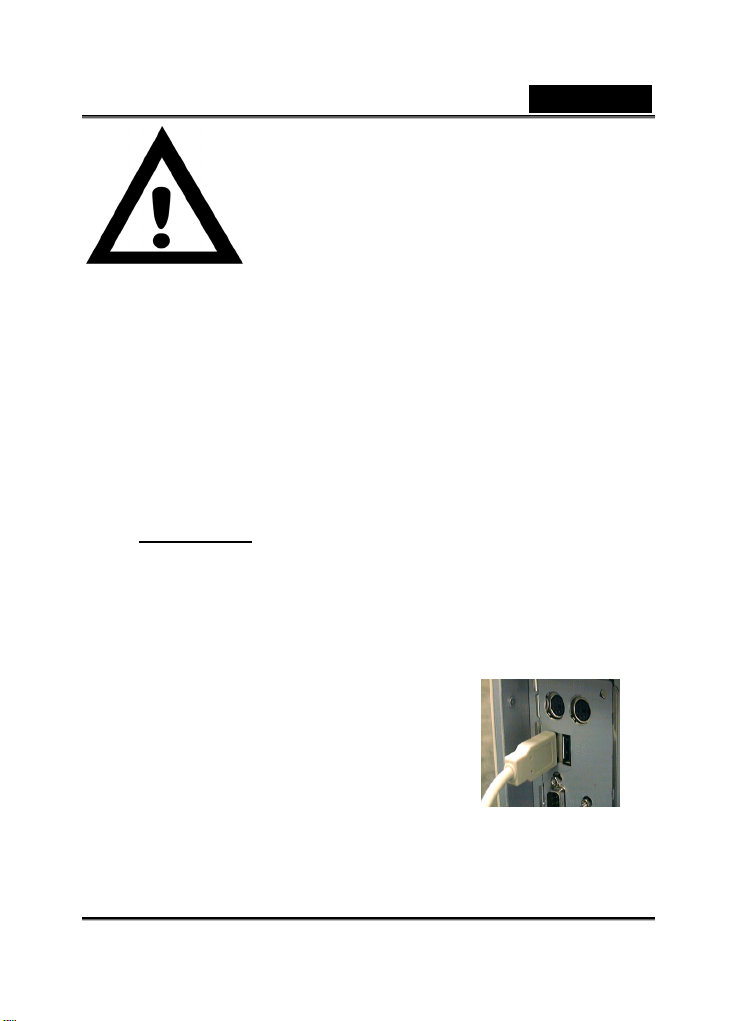
Français
Notification importante :
Installez d’abord le pilote puis connectez
votre VideoCAM NB 300 au port USB.
Lisez cette notification avant de procéder à l’installation
1. Installation du logiciel VideoCAM NB 300
A. Insérez le CD du logiciel VideoCAM NB 300 dans le lecteur
de CD-ROM.
B. Après quelques secondes, l’écran d’installation affichera la
photo de la VideoCAM NB 300. Cliquez sur "Utility Driver"
(pilote), puis suivez simplement les instructions qui
s'affichent à l'écran.
C. N'oubliez pas d'installer DirectX à partir du CD-ROM.
Notification :
Si l’écran d’installation n’affiche pas les photos de la VideoCAM
NB 300 , veuillez procéder comme suit :
z Allez à la Barre des tâches de Windows, cliquez sur
Démarrer, puis sur Exécuter.
z Tapez D:\SETUP.EXE puis cliquez sur la touche Entrée.
(Où D: est votre CD-ROM)
2. Connectez la VideoCAM NB 300 à
l'ordinateur.
Connectez la VideoCAM NB 300 au port
USB comme illustré sur l’image de droite.
3. Pour supprimer l’installation du pilote,
allez à la Barre des tâches de Windows et suivez "Démarrer
Æ
1
Page 2
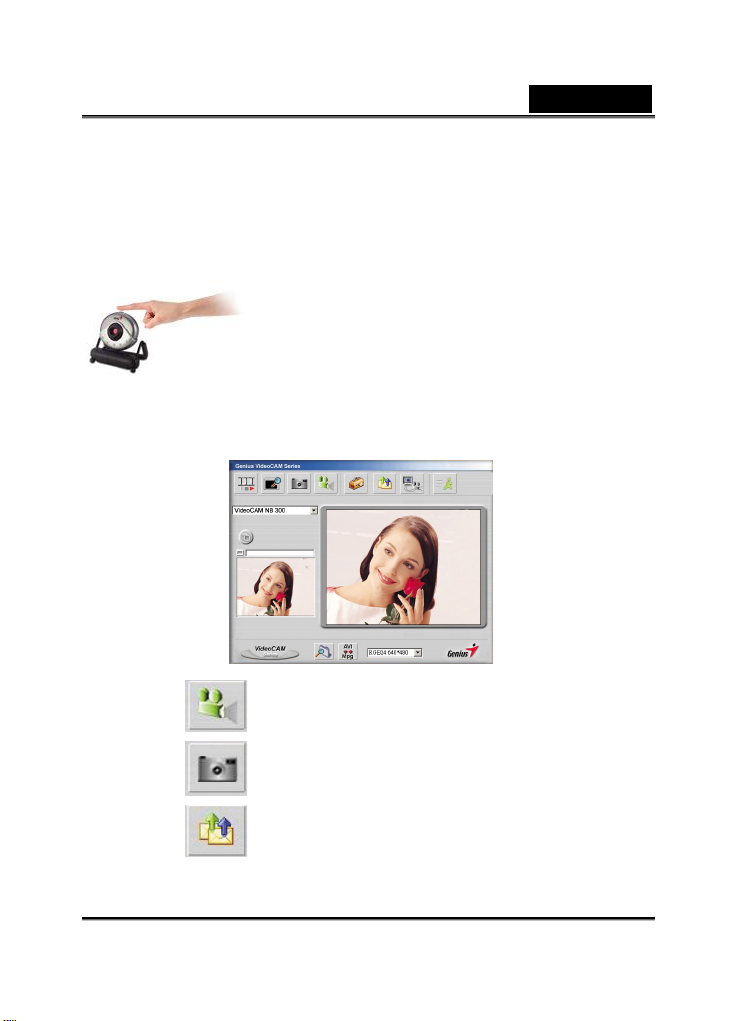
Français
Programme Æ VideoCAM NB 300 Æ Uninstall VideoCAM
NB 300", puis suivez les instructions affichées sur l’écran pour
supprimer l’installation.
4. Vous pouvez procéder à l’installation d’un autre logiciel inclus
dans le CD ou choisir le logiciel détecté pour la
vidéoconférence ou le « chat » avec vos amis.
Utilisez l’obturateur pour capturer une image
fixe. Tournez le couvercle de l’objectif pour
faire la mise au point.
5. Description des boutons
A. Capturer une image avec un clip vidéo
B. Prendre une photo
C.
Capturer et éditer une image fixe avec un
clip vidéo
2
Page 3

Français
D.
E. Convertir les fichiers AVI en format MPEG
NOTE
x Veillez à installer le pilote USB avant de connecter l’appareil, sinon vous ne
serez pas en mesure de l’installer correctement. Si vous rencontrez des
problèmes, désinstallez le pilote et le logiciel puis procédez correctement à
l’installation.
x Si vous avez besoin de l’appareil dans un environnement très lumineux, suivez
les étapes suivantes :
Utiliser l’appareil-photo pour PC comme un
système de surveillance
Camera Control (contrôle de l'appareil-photo) Æ Control
(contrôle) Æ Exposure (éclairage)
3
